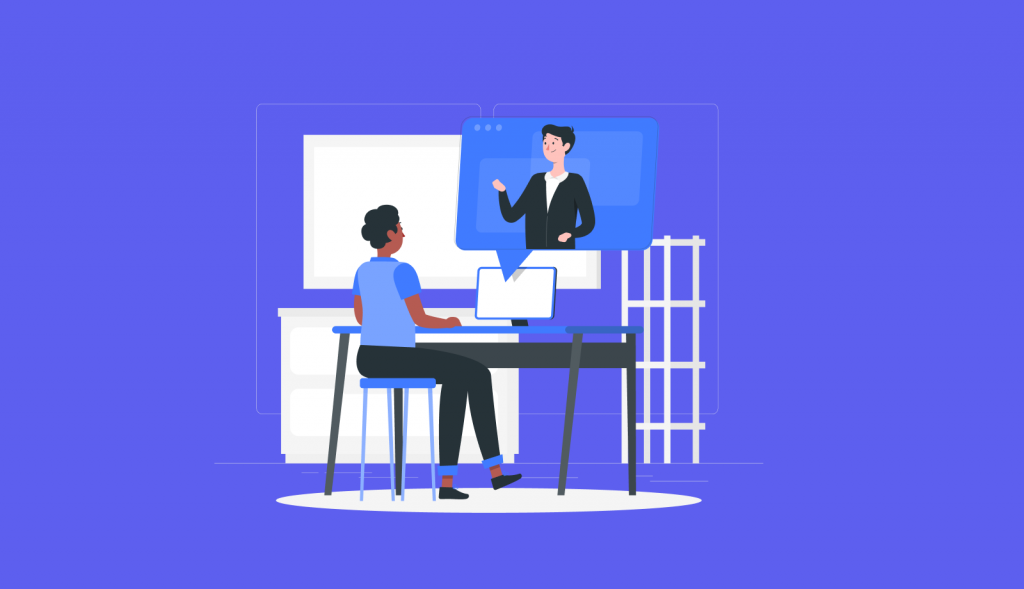电话在 Teams 中是一种快速连接的方式。你可以进行一对一的呼叫或同时与多个用户通话。你可以像会议一样预先设置,也可以在聊天的时候直接拨打。
尽管会议在 Teams 中是非常棒的沟通方式,但是在需要完成特殊任务或快速获取问题答案时,电话是更直接的方式。
下面是在 Teams 中拨打电话需要记住的最基础的东西。
在 Teams 通话中你可以做很多事
在通话过程中,你可以做很多事。这些是你可能采取的几个常见行动:
保持呼叫
在您的通话窗口中选择更多操作 更多选项按钮,然后选择保持。通话中的每个人都会被通知他们已经被搁置,你可以通过点击恢复继续你的通话。
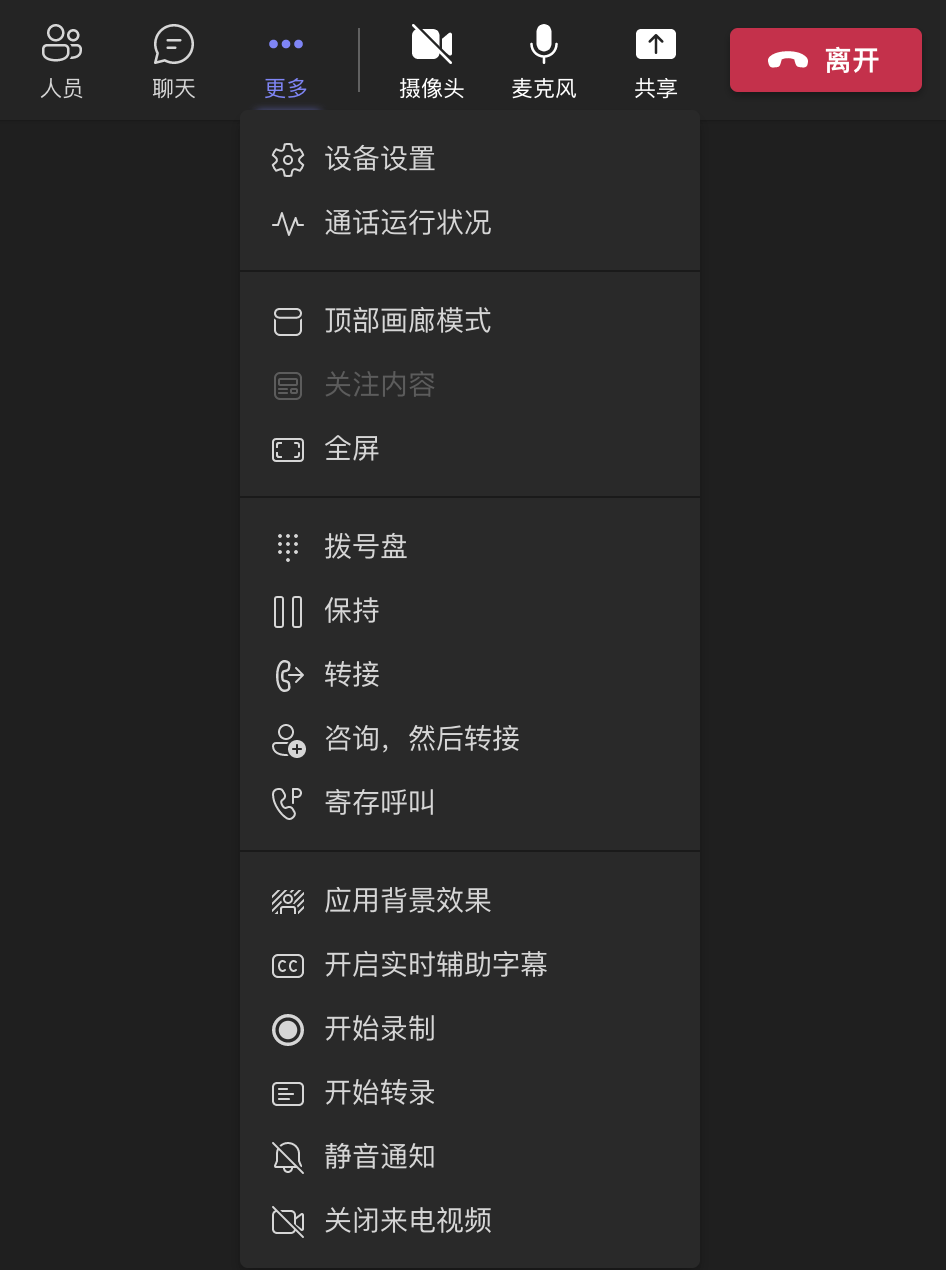
呼叫转接
在您的呼叫控制中选择更多操作更多选项按钮 > 转接。然后,输入你想转移电话的人的名字,并选择他们。完成后,选择转接。
咨询,然后转接
如果你想在转接电话之前向某人报到,选择更多行动 更多选项按钮 > 咨询然后转接。
在选择咨询转情况下,开始输入你想联系的人的名字,当他们出现时选择他们。你可以打电话给他们,或通过聊天咨询他们。当你准备好时,选择转移。
添加委派
你可以在 Teams 中选择某人作为你的委派–代表你接听和拨打电话。当你添加一个委派时,你基本上是与他们分享你的电话线,所以他们可以看到并分享你的所有电话。
要指定一个委派,选择设置和更多 选择查看更多选项,在 Teams 顶部的个人照片旁边,选择设置>常规。在授权下,选择管理代理人。在那里你可以看到你是谁的代表,并添加和删除你自己的代表。
与委派共享线路
选择 “设置” 和 “更多” 选择在团队顶部的个人照片旁边看到更多选项,并选择 “设置” > “常规”。在授权下,选择管理委托人。点击你的委派,在添加代表人框中输入人的名字。